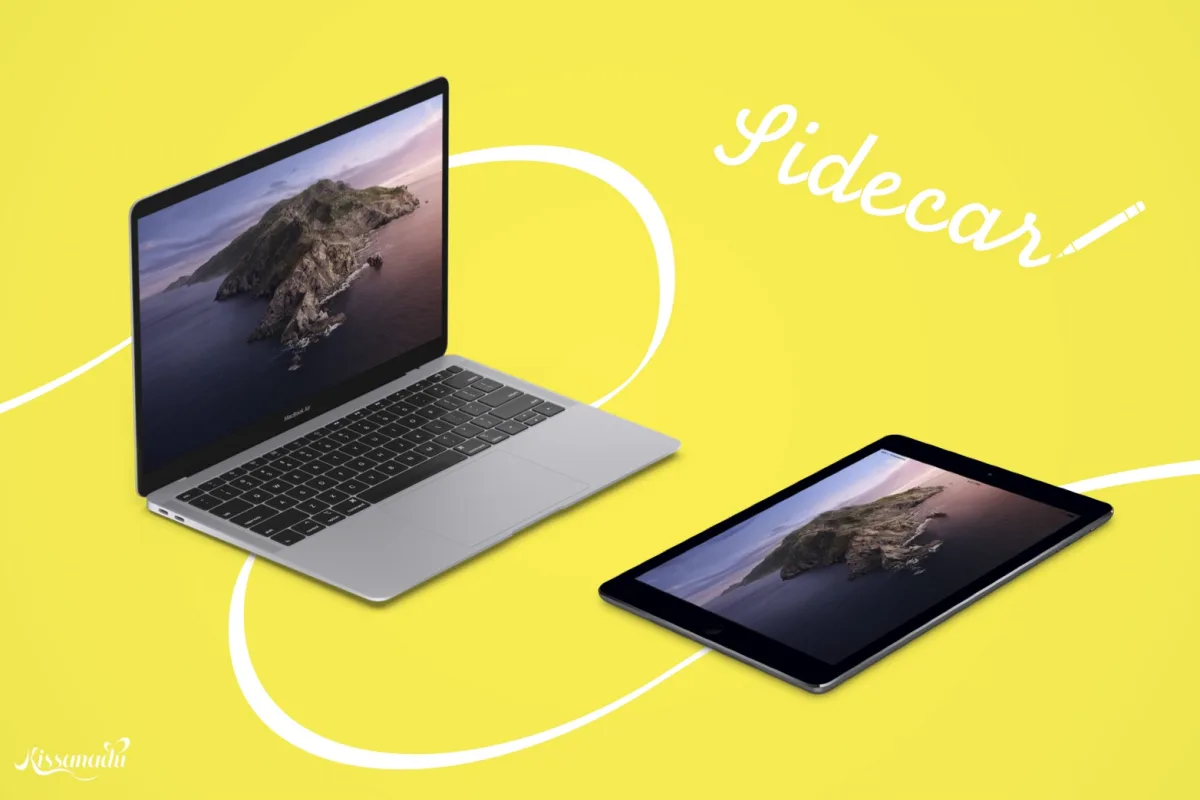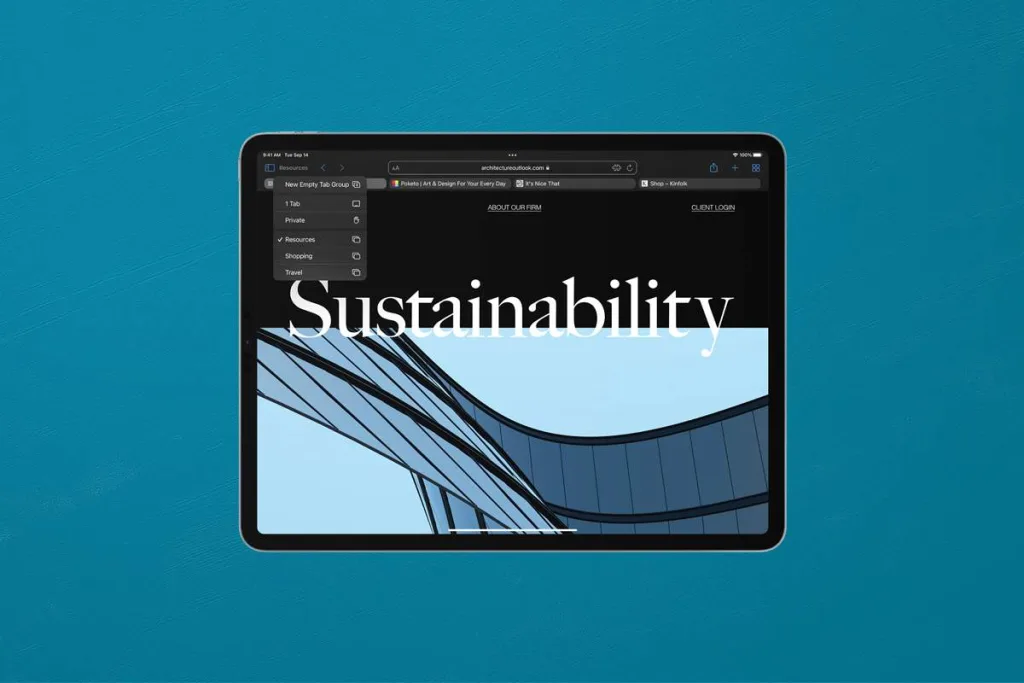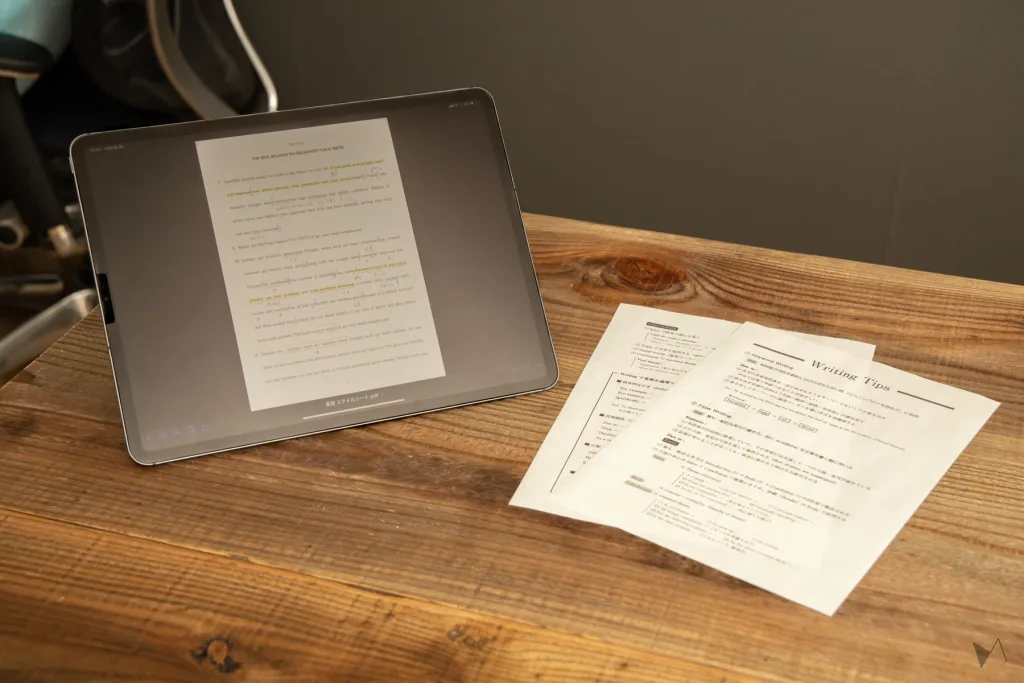スマホ・PC業界の停滞が囁かれるなか、 可能性に満ちたデバイスとしてのタブレットはその勢いを増すばかりです。
そんなタブレット市場の雄として君臨し続けるアップルの 『iPad』 シリーズ。 2022年には謹製のM1チップを搭載したiPad Air、 M2チップ搭載のiPad Proも登場し、 市場最強のスペックを誇っています。
本記事では 「iPadは気になるけど、 種類が多すぎてどれが良いかわからない」 「自分に合ったiPadを選びたい」 という方へ、 難しいことは抜きに 「目で見て」 比較できるiPadの選び方をまとめました。 4機種、 5モデルと複雑なラインナップですが、 実は用途に応じて絶妙な棲み分けがなされています。
レビュー記事はこちら
iPad全モデルの比較表
実は、 どのモデルもスペック的に大きな差異はありません。 そもそもiPadに搭載されるプロセッサは性能が非常に高く、 スペックが原因で作業に支障が出るようなケースはほぼありません。
すると比較すべき要素はおのずと絞られます。 筆者が購入時に重視しているのは、 ① 厚み・重さ ② 画面サイズ ③ ディスプレイ性能 ④ 拡張性 ⑤ 価格 の5つです。
- 厚み・重さ : 携帯性・使い心地に影響
- 画面サイズ : 作業効率に直結する
- ディスプレイ性能 : 書き心地・描画精度に関わる
- 拡張性 : 周辺機器(アクセサリ)がどれくらい充実しているか?
- 価格 : コストパフォーマンス
| iPad Pro (第6世代) |
iPad Pro (第4世代) |
iPad Air (第5世代) |
iPad (第10世代) |
iPad mini (第6世代) |
|
 |
 |
 |
 |
 |
|
| サイズ | 12.9インチ | 11インチ | 10.9インチ | 10.9インチ | 8.3インチ |
| タテ | 280.6mm | 247.6mm | 247.6mm | 248.6mm | 195.4mm |
| ヨコ | 214.9mm | 178.5mm | 178.5mm | 174.1mm | 134.8mm |
| 厚み | 6.4mm | 5.9mm | 6.1mm | 7.0mm | 6.3mm |
| 重量 (Wi-Fi) |
682g | 466g | 461g | 477g | 293g |
| 重量 (Cellular) |
684g | 468g | 462g | 481g | 297g |
| プロセッサ | M2 | M1 | A14 Bionic | A15 Bionic | |
| ディスプレイ | ミニLED | − | − | − | − |
| 120Hzリフレッシュレート (ProMotion) Apple Pencilによるポイント |
60Hzリフレッシュレート − − |
||||
| 耐指紋性 True Tone フルラミネーション 反射防止 広色域(P3) |
耐指紋性 True Tone フルラミネーション 反射防止 広色域(P3) |
耐指紋性 True Tone フルラミネーション 反射防止 広色域(P3) |
耐指紋性 True Tone |
耐指紋性 True Tone フルラミネーション 反射防止 広色域(P3) |
|
| 生体認証 | Face ID | Touch ID | Touch ID | Touch ID | |
| Apple Pencil |
第2世代 | 第2世代 | 第1世代 | 第2世代 | |
| コネクタ | USB-C (Thunderbolt 4) |
USB-C | USB-C | USB-C | |
| カメラ | 広角 : 12MP 超広角 : 10MP LiDARスキャナ |
12MP | 12MP | 12MP | |
| スピーカー | 4 | 2 | 2 | 2 | |
| 価格 (Wi-Fi) |
128GB 172,800円 256GB 188,800円 512GB 200,800円 1TB 284,800円 2TB 348,800円 |
128GB 124,800円 256GB 140,800円 512GB 172,800円 1TB 236,800円 2TB 300,800円 |
64GB 92,800円 256GB 116,800円 |
64GB 68,800円 256GB 92,800円 |
64GB 78,800円 256GB 102,800円 |
広告/Advertisement
画面サイズ
| iPad Pro 12.9″ |
iPad Pro 11″ |
iPad Air (第5世代) |
iPad (第10世代) |
iPad mini (第6世代) |
|
| モデル |  |
 |
 |
 |
 |
| 画面サイズ | 12.9インチ | 11インチ | 10.9インチ | 10.9インチ | 8.3インチ |
| アスペクト比 | 3:4 | 139:199 | 3:4 | 3:4 | 約3:4.6 |
iPad Pro(11インチ)とiPad Airは画面の縦横比が変則的になっている
画面サイズは大きく3系統にわかれ、 最も大きいiPad Pro(12.9インチ)はB5用紙よりやや大きく、 A4用紙より小さい程度の大きさ。 iPad Pro(11インチ)とiPad Air、 無印iPadの3機種はほぼ同等のサイズ感です。 ひときわ小さいiPad miniは、 ハガキよりやや大きい程度の画面サイズになっています。

画面の大きさはいわば作業机の広さと同じであり、 作業内容とその効率に直結する大切な要素。 (写真は iPad Pro 12.9インチ) PHOTOGRAPH BY KUJO HARU
タブレットの特性を活かすなら10型以上が必須
かつてスティーブ・ジョブズは 「タブレットの最低サイズは10インチ」 「タブレットユーザーのポケットには既にスマホがあることを考えれば、 タブレットの画面サイズで妥協する意味がない」 「7インチは優れたタブレットアプリを開発するのに不十分」 と発言していました。
タブレットのメリットを最大限に享受したいのであれば、 画面サイズの最適解は10インチ以上。 これは経験を元にした揺るがない原則です。
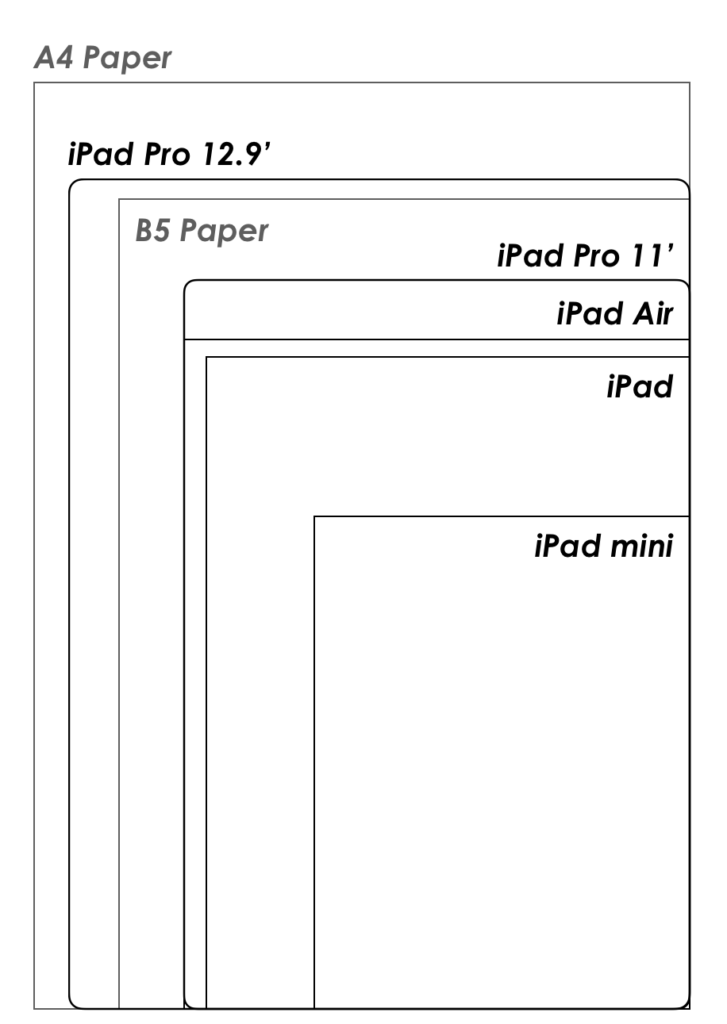
iPadシリーズの画面サイズを比較。 最も大きいiPad Pro(12.9インチ)はB5サイズのキャンバスを丸々表示できる広さ
iPad miniはできることに制限がある
iPad miniに限ってはある程度用途を限定して 「割り切った」 使い方をするのが前提になります。 電子手帳やゲーム専用機として活用したり、 iPadのサブ機として導入したり…。 7.9インチという特性上、 実用的に使えるアプリが制限される代わりに究極の携帯性を得るのです。
本体サイズに関してiPad miniの特筆すべき点は 「ポケットにも収納できる」 こと。 スマートフォンに近い取り回しの良さを保ちながら、 より広い画面で一度に大量の情報をインプットできます。 いずれにせよ、 iPad miniは他のモデルと性質も用途も違う特殊なタブレットという認識を持っておきましょう。

ポケットに入るサイズ感、 究極の携帯性こそがiPad miniのアイデンティティ。 PHOTOGRAPH BY KUJO HARU
12.9インチは作業効率と情報収集に特化
一方、 iPad Pro(12.9インチ)は突出して画面サイズが大きく、 広さを活かしたマルチタスクや複雑な作業に向いています。 iPad Pro(11インチ)より縦・横約3cmずつ大きい程度ですが、 この差が作業効率を飛躍的に高めてくれます。
たとえば2つのアプリを画面上で分割表示するSplit Viewはマルチタスクに欠かせない機能ですが、 12.9インチなら2つのアプリを並べて表示しても十分な表示領域を確保することができます。

ストレスなく正確に描きたいなら、 広いキャンバスにしっかり手を据えて描画できる12.9インチがオススメ。 PHOTOGRAPH BY KUJO HARU
画面サイズは、 たとえるなら作業机の広さだと思います。 12.9インチという画面サイズを最大限に活かせるのは、 イラスト制作やデザイン作業、 ノートテイキングなどクリエイティブな作業じゃないでしょうか。
もちろん、 迫力ある大画面は電子書籍の閲覧や動画視聴といったパッシブな用途にも役立ちます。
12.9インチ
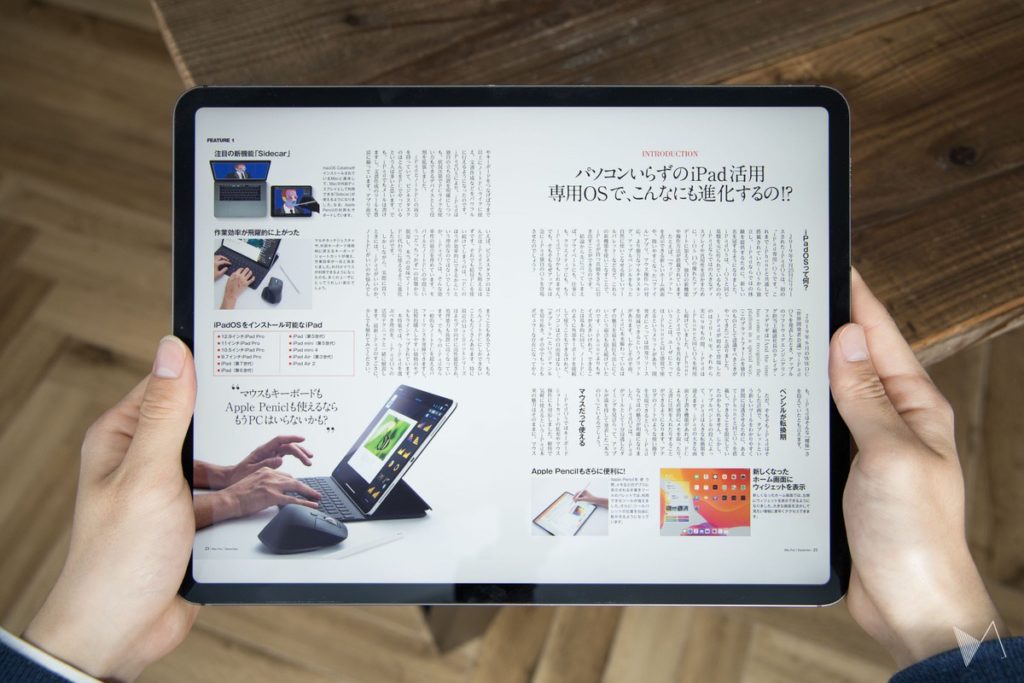
11インチ
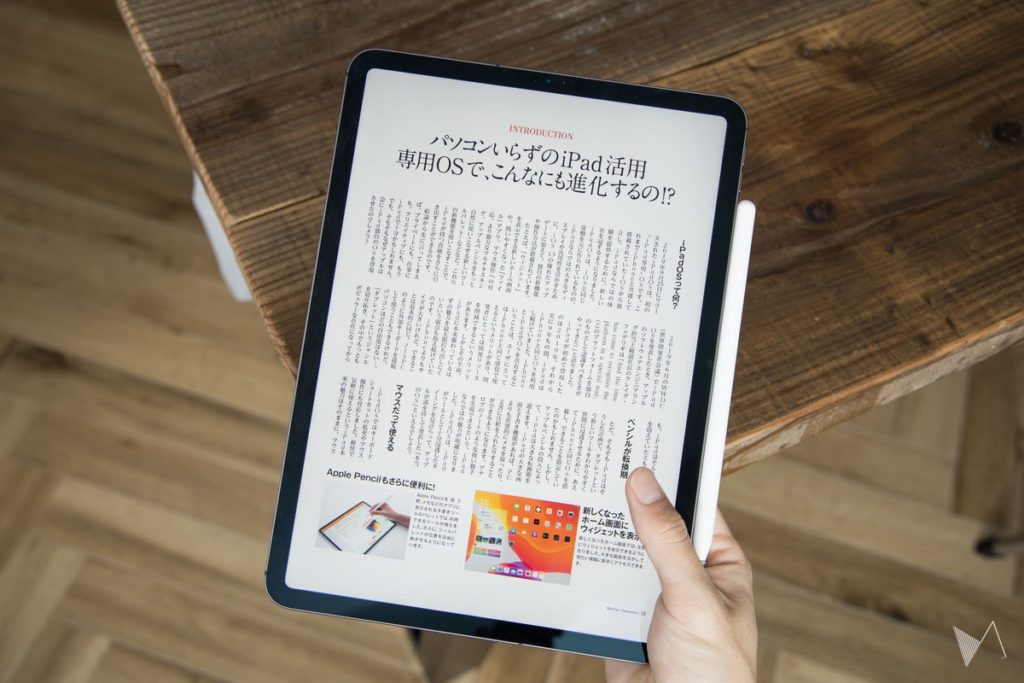
12.9インチと11インチで電子書籍を表示した様子。 前者はスペースに余裕があるため見開き表示でも難なく読めるが、 後者は小さい文字の判別が厳しいこともあり、 1ページ毎の表示が基本
残りの3モデルはバランス型
iPad Pro(11インチ)、 iPad Air、 そして無印iPadはいずれも10インチ前後のサイズ感。 あらゆる作業を無難にこなせる上に、 気軽に持ち運べる携帯性もしっかり確保する 「良いとこどり」 のバランス型となっています。
大きな違いはスペックと価格にあり、 原則としてiPad Proがハイエンド、 Airがミッドレンジ、 そして無印iPadが機能を削って価格を最低限に抑えたエントリーモデルとなります。
これら3機種の画面サイズですが、 作業効率や得られる情報量は12.9型に劣るものの、 基本的な作業やマルチタスクは問題なく実行できると考えて良いでしょう。 ただしApple Pencilを用いたライティングが主な用途となる場合、 作業場の狭さに起因する地面との段差や描きづらさがストレスになることもあるので注意が必要です。

薄ければ薄いほど、 机に平置きしても違和感なく作業できる (写真は iPad Pro 12.9インチ)。 PHOTOGRAPH BY KUJO HARU
厚み・重量

5.9mm

6.1mm
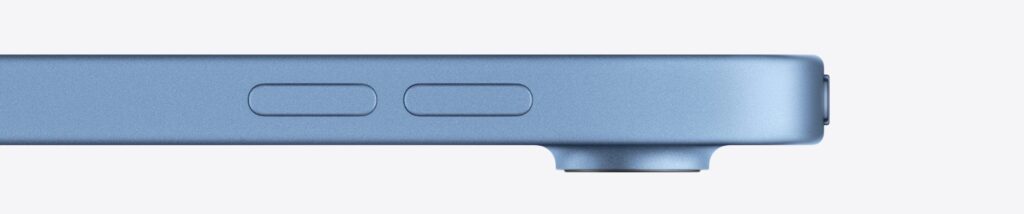
7.0mm
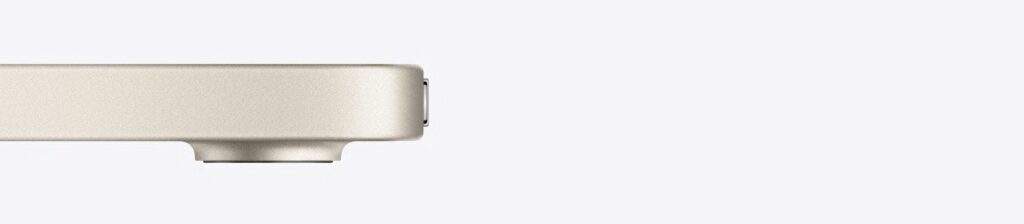
6.3mm
| iPad Pro 12.9″ |
iPad Pro 11″ |
iPad Air (第5世代) |
iPad (第10世代) |
iPad mini (第6世代) |
|
| 厚み | 6.4mm | 5.9mm | 6.1mm | 7.0mm | 6.3mm |
iPad全モデルの厚さ比較。 iPad miniを除けば、 最も 「薄さ」 と 「軽さ」 を両立するのは11インチiPad Pro・iPad Airの2機種といえる
1mmの差がライティング環境を左右する
iPad本体の厚みは、 講義のメモをとったりイラスト制作をする際の環境を大きく左右します。 Apple Pencilを使って何かを描くときは、 iPadを平置きにしますよね。 このときiPadが薄ければ薄いほど、 机との段差が小さくなるためより自然な手の添え方で描くことができるようになります。

薄ければ薄いほど、 机に平置きしても違和感なく作業できる (写真は iPad Pro 12.9インチ)。 PHOTOGRAPH BY KUJO HARU
現在、 全モデルで最も 「薄い」 機種はiPad Pro(11インチ)です。 ハイエンドでありながら6mmを切る薄さ、 かつ重量はWi-Fiモデルで466gと比較的軽い(ペットボトル1本分未満)ため、 取り回しの良さにおいては強くおすすめできるモデル。
一方、 エントリーモデルの無印iPadはiPad Proより約1.1mm厚い7.0mmで、 手に持って比べても体感的に 「太い」 と感じられる程度の差があります。 iPadでイラスト制作やノートテイキングをしたい人にとって、 この厚みが作業環境の質を低下させる一因になり得るため注意しましょう。
重さは持ち出し頻度に影響する
| iPad Pro 12.9″ |
iPad Pro 11″ |
iPad Air (第5世代) |
iPad (第10世代) |
iPad mini (第6世代) |
|
| モデル |  |
 |
 |
 |
 |
| 重量 (Wi-Fi) |
682g | 466g | 461g | 477g | 293g |
| 重量 (Cellular) |
684g | 468g | 462g | 481g | 297g |
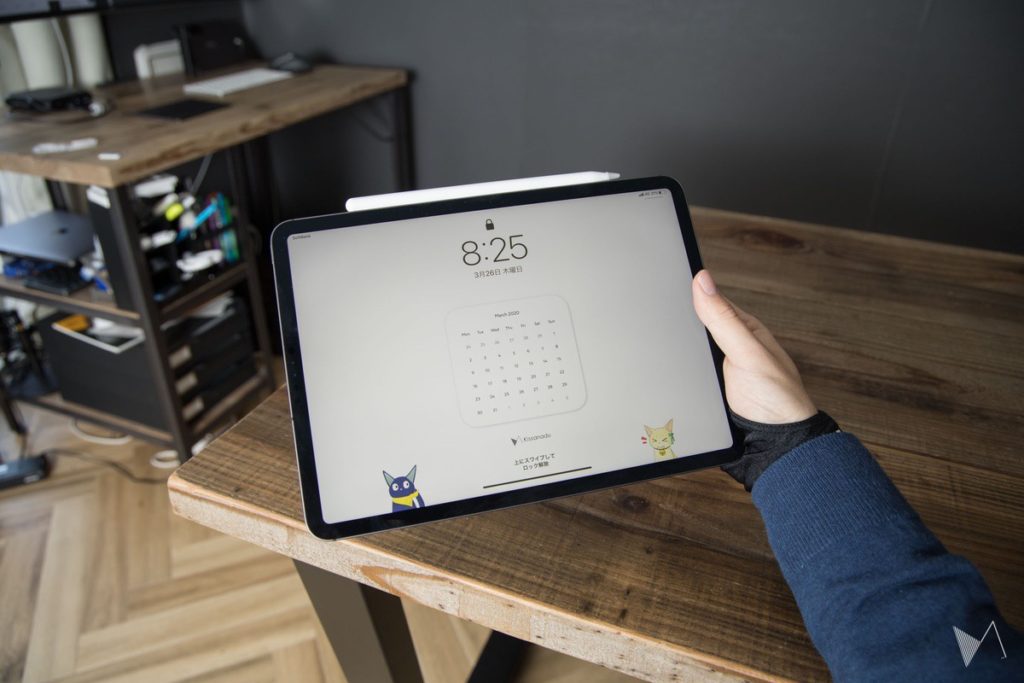
11インチiPad Proは無印iPadよりも軽量、 かつ同サイズではiPad Airに次ぐ軽さ。 片手持ちで長時間読書したり動画を視聴することもできる。 PHOTOGRAPH BY KUJO HARU

12.9インチiPad Pro。 この重量になると片手持ちはさすがに厳しくなる。 持ち出し頻度がそれほど多くなく、 自宅での使用がメインの人におすすめ。 PHOTOGRAPH BY KUJO HARU
軽さという点で特化した機種は 「iPad Pro(11インチ)」 「iPad Air」 「iPad mini」 の3機種になります。 これらは片手持ちによるパッシブな用途(動画を観る、 読書をする、 調べ物をする…etc.)と非常に相性が良く、 移動中や外出先でiPadを使う頻度が多いほど得られるメリットも大きくなります。
「出先ではノートPCとiPadをセットで持ち運ぶ」 という人からすれば、 PCが重量的に負担となる分iPadの方はできるだけ軽くしたいと思うところです。 12.9インチiPad Proは単体で641g(Wi-Fiモデル)、 追加でカバーやキーボードをつけると総重量は約1kgに及ぶため、 頻繁な持ち出しは難しくなるでしょう。 ノートPCと合わせて1kg〜2kgあたりが現実的といったところでしょうか。
広告/Advertisement
ディスプレイ・描画性能
| iPad Pro 12.9″ |
iPad Pro 11″ |
iPad Air (第5世代) |
iPad (第10世代) |
iPad mini (第6世代) |
|
| モデル |  |
 |
 |
 |
 |
| ディスプレイ | ミニLED | − | − | − | − |
| 120Hzリフレッシュレート (ProMotion) Apple Pencilによるポイント |
60Hzリフレッシュレート − − |
||||
| 耐指紋性 True Tone フルラミネーション 反射防止 広色域(P3) |
耐指紋性 True Tone フルラミネーション 反射防止 広色域(P3) |
耐指紋性 True Tone フルラミネーション 反射防止 広色域(P3) |
耐指紋性 True Tone |
耐指紋性 True Tone フルラミネーション 反射防止 広色域(P3) |
|
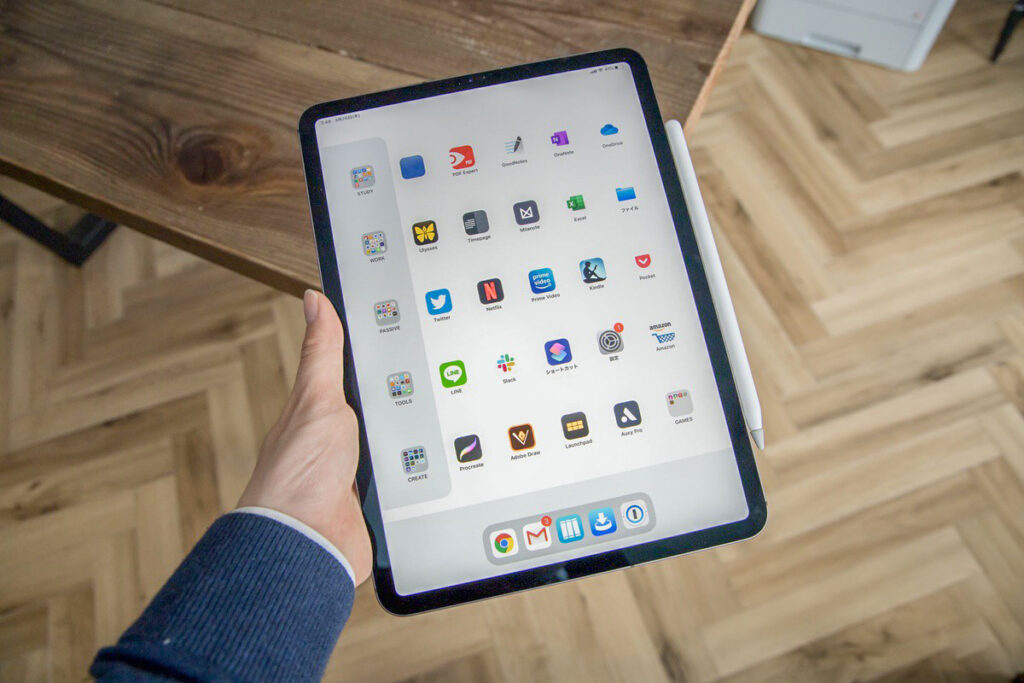
ディスプレイ性能はApple Pencilの使用感・描き心地に影響する (写真 : iPad Pro 11インチ)。 PHOTOGRAPH BY KUJO HARU
書きもの中心なら無印iPad以外を選ぶ
スペック表からわかる通り、 無印iPad(第10世代)はディスプレイ周りの機能が大幅に削減されています。
個人的に注目すべきだと思っているのが、 「フルラミネーションディスプレイ」 の有無。 フルラミネーションディスプレイ非搭載の無印iPadをよく見ると、 保護パネルと液晶の間に黒い隙間が目立ちます。 手で触れるガラス面よりも実際の画面が奥まって見えるのです。

フルラミネーション非搭載モデルは、 ペン先と画面の隙間が目立つ。 PHOTOGRAPH BY KUJO HARU
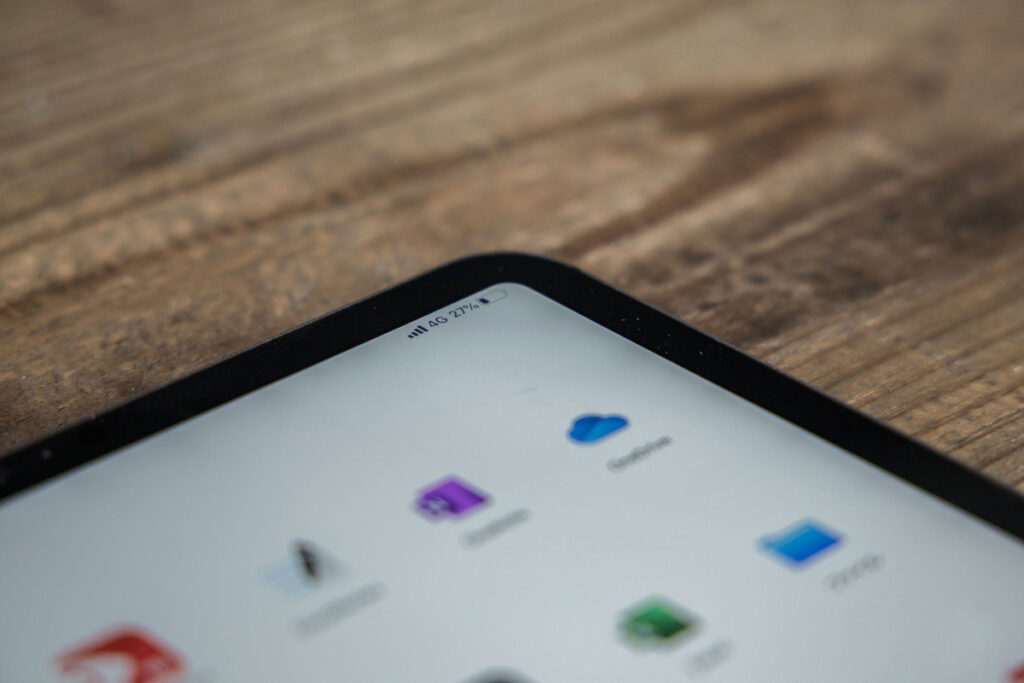
iPad Pro・iPad Air・iPad miniはフルラミネーションディスプレイを搭載している (写真 : iPad Pro 11インチ)。 PHOTOGRAPH BY KUJO HARU
一方、 フルラミネーションディスプレイを搭載するiPad Pro・iPad Air・iPad miniではこの隙間が目立ちません。
一般的に、 ディスプレイは 「カバーガラス」 「タッチセンサー」 「LCD」 の3層から構成されていますが、 これら3層を一体化し中間の空気層を無くしたものがフルラミネーションディスプレイです。 通常の液晶では各層の隙間で光が乱反射して画面が白っぽくなりますが、 フルラミネーションディスプレイではこれがかなり軽減されます。
また空気層がなくなることで、 直接画面に触れている感覚も得られます。 Apple Pencilを使うと、 その差を体感できるはずです。
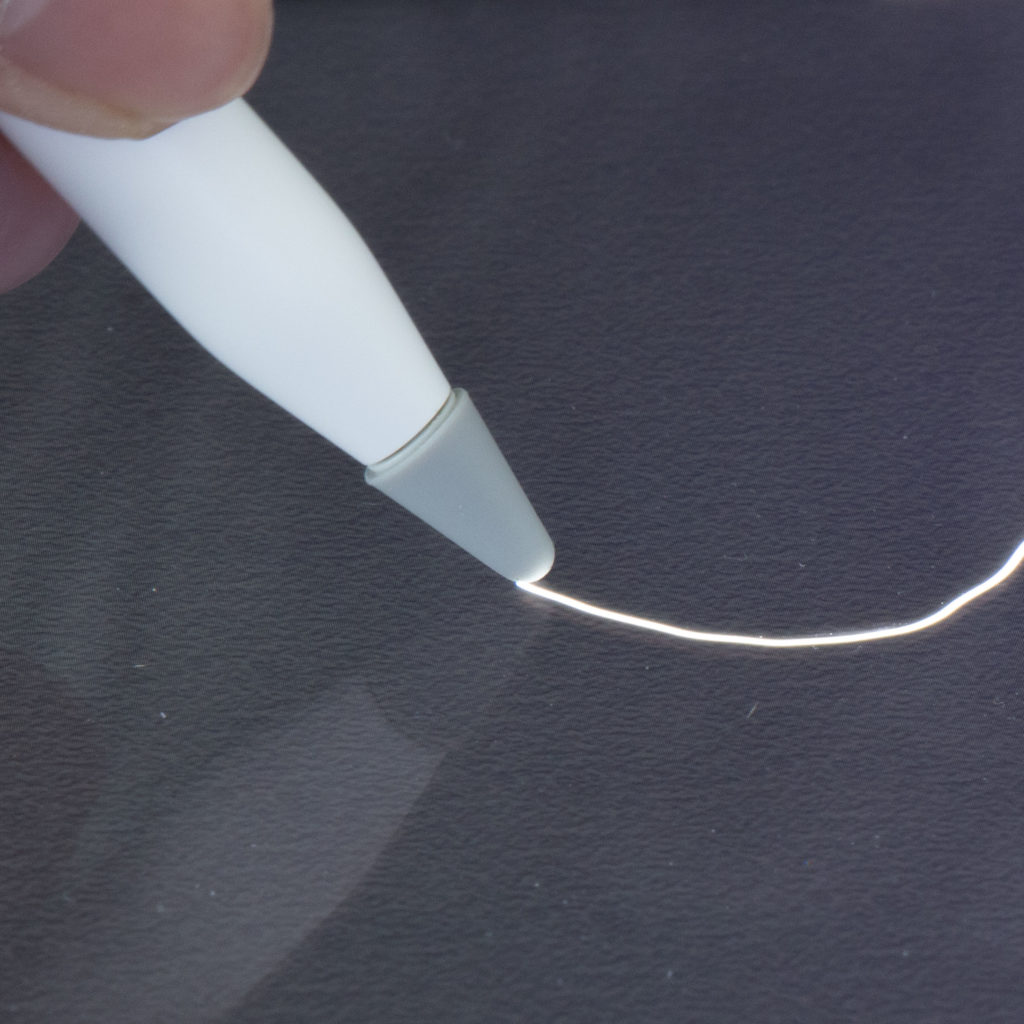
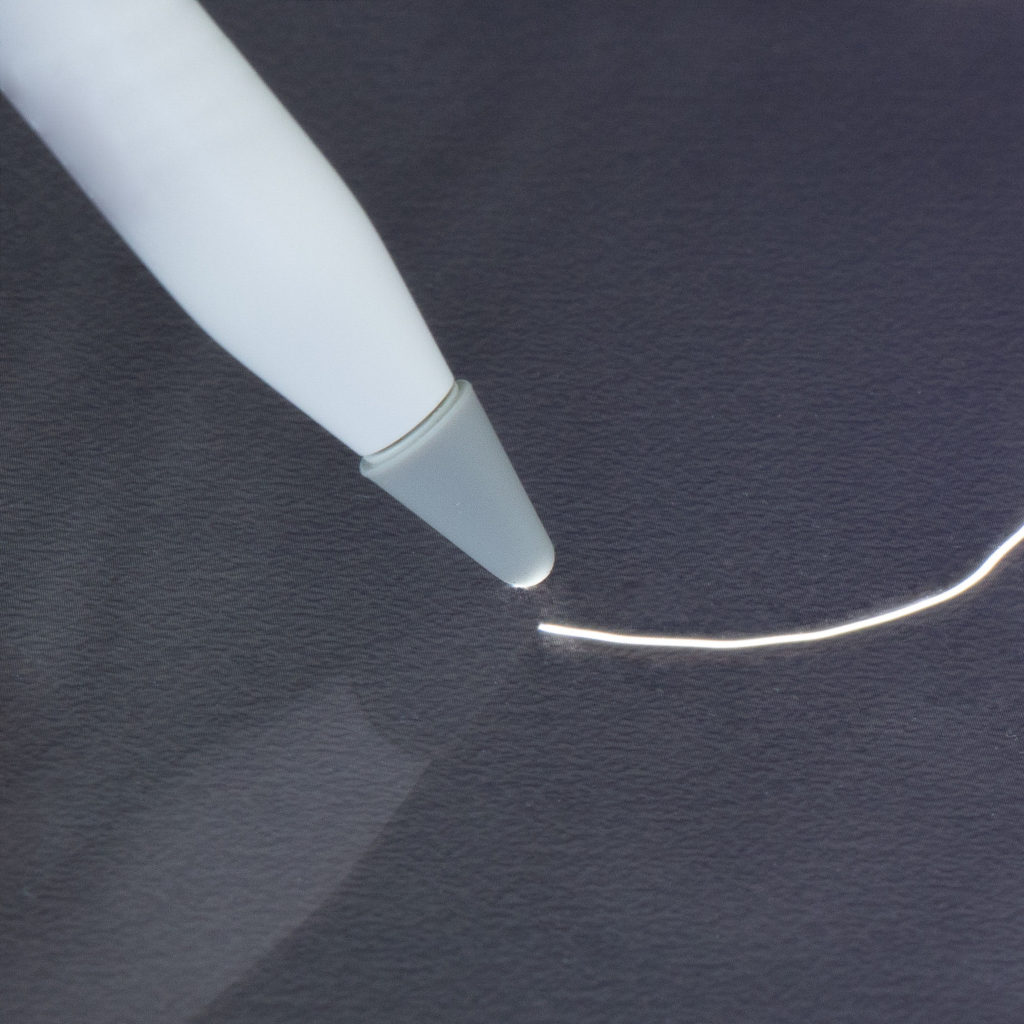
フルラミネーションディスプレイ非搭載の無印iPadではペン先と入力された線の間に大きく隙間が開いていることがわかります。 筆者の経験から言って、 この隙間が描き心地と正確性を大きく損なうのは確かです。
Apple Pencilを用いて勉強用途に使用したりイラスト制作でスタイラスを多用する場合、 少なくとも無印iPadをお勧めすることはできません。
ProとAirでは画面の滑らかさが違う
2017年モデル以降のiPad Proは 「ProMotionテクノロジー」 を採用し、 最大120Hzのリフレッシュレートに対応しています。 大して無印iPadとiPad Airは通常のモバイル端末と同じ60Hz駆動です。 リフレッシュレートは画面の滑らかさを決める要素であり、 値が高いほどスクロール等の操作がヌルヌルと動き、 Apple Pencilで描画時の遅延(レイテンシー)も少なくなります。
iPad ProとiPadの滑らかさの違いをスローモーションで比較してみましょう。
iPad Pro 10.5’(2018)とiPad(第7世代)のリフレッシュレート比較。 左:iPad Pro 10.5’(ProMotionテクノロジー有) 右:iPad(ProMotionテクノロジー無) 。 VIDEO BY SIN-SPACE(許諾を得て引用)
無印iPadでは操作に若干のカクツキがみられるのに対し、 iPad Proの方はサクサク動いていることがわかりますね。 続いてApple Pencilで描画した時のタイムラグ(遅延)を比較してみましょう。
Apple Pencilの追従性能比較。 左:iPad Pro 10.5’(ProMotionテクノロジー有) 右:iPad(ProMotionテクノロジー無)。 VIDEO BY SIN-SPACE(許諾を得て引用)
無印iPadの方はペン先に遅れて線が出力されるため、 描画時の違和感がかなり大きいです。 iPad Proの方は、 実際の紙に書いているような感覚で全くストレスを感じません。 このように、 ProMotionの有無は描画性能にも大きな違いを生むのです。
Apple Pencilの使用感
| iPad Pro 12.9″ |
iPad Pro 11″ |
iPad Air (第5世代) |
iPad (第10世代) |
iPad mini (第6世代) |
|
| モデル |  |
 |
 |
 |
 |
| Apple Pencil |
第2世代 | 第2世代 | 第1世代 | 第2世代 | |
| 充電方法 | 磁気コネクタ | 磁気コネクタ | 有線 (Lightning) |
磁気コネクタ | |
対応するApple Pencilの世代を比較。 第1世代と第2世代の互換性はない
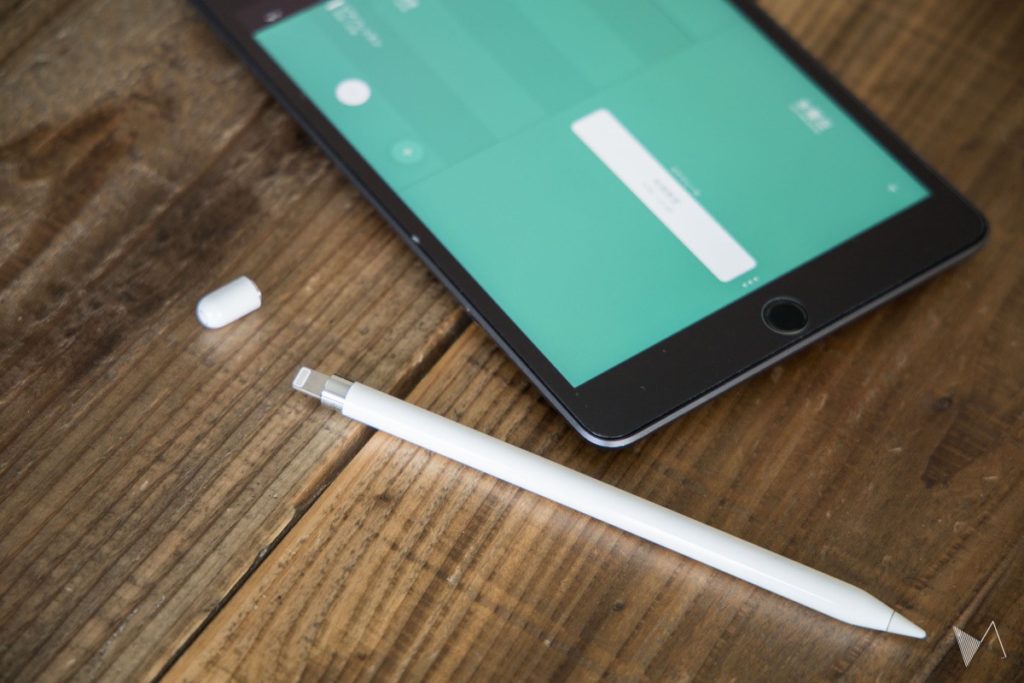
尾側のLightningコネクタを用いてペアリング&充電を行う。 ただし現行のiPad(第10世代)はUSB-Cポートを搭載するため、 Type-CとLightningの変換アダプタを噛ませる必要がある

iPad側面に搭載された磁気コネクタにくっつけるだけで、 ペアリング・充電が可能。 ダブルタップでショートカットを実行できる 「ジェスチャー機能」 も搭載している
現在iPadの全てのモデルでApple Pencil(スタイラスペン)を使うことができますが、 対応するApple Pencilの世代に違いがあります。
結論から述べると、 第2世代Apple Pencilの方が第1世代に比べてはるかに使い勝手が良いです。 最大の理由は充電方法。 第1世代は尾側のLightning端子を介して充電しないといけませんが、 第2世代はiPad Proの本体側面にくっつけるだけで充電&ペアリングができます。
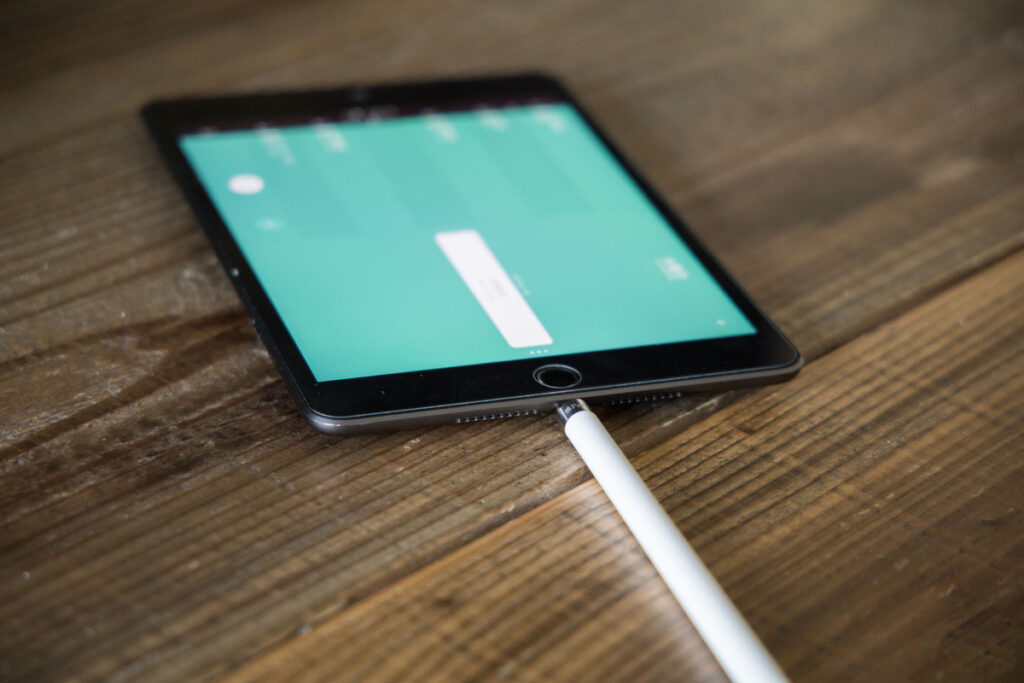
第1世代Apple Pencilは充電スタイルと持ち運びに難あり。 PHOTOGRAPH BY KUJO HARU
第1世代Apple Pencilは充電中にiPad本体のポートを塞いでしまう上に、 構造的な問題から収納時の充電ができないという致命的欠点を有しています。 無印iPad(第10世代)はUSB-Cポートを採用しているため、 Type-CとLightningの変換アダプタを噛ませる必要があり、 非常に手間です。
たいして第2世代Apple PencilはiPad Proにくっつけた状態で持ち運ぶことができ、 しかも固定中は常に充電されているので、 いざ使う時にバッテリー切れ…なんてことも起こりません。
さらに第2世代は本体をダブルタップすることでツールの切り替え(ペンツール⇄消しゴムツール)ができます。 これらの違いから、 Apple Pencilを多用する人には第2世代と対応端末(ipad Pro、 iPad Air、 iPad mini)の組み合わせがおすすめです。
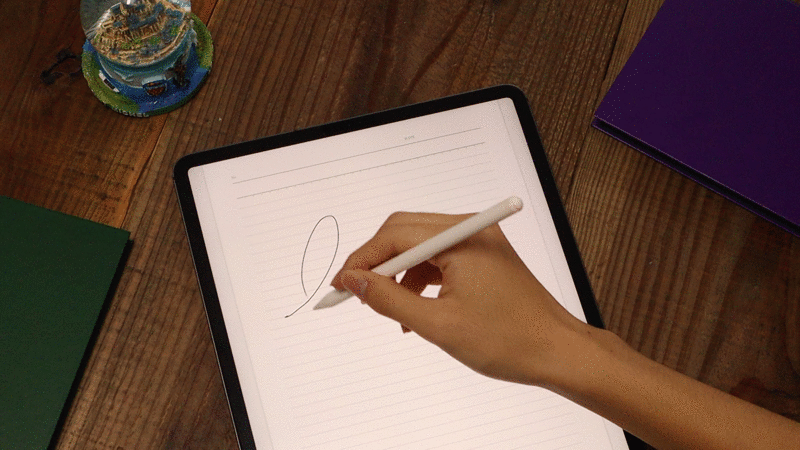
第2世代Apple Pencilはダブルタップによるジェスチャー切り替え、 ワンタッチ充電に対応するスグレモノ。 IMAGE BY KUJO HARU
広告/Advertisement
ストレージ容量と価格
| iPad Pro 12.9″ |
iPad Pro 11″ |
iPad Air (第5世代) |
iPad (第10世代) |
iPad mini (第6世代) |
|
| モデル |  |
 |
 |
 |
 |
| 価格 (Wi-Fi) |
128GB 172,800円 256GB 188,800円 512GB 200,800円 1TB 284,800円 2TB 348,800円 |
128GB 124,800円 256GB 140,800円 512GB 172,800円 1TB 236,800円 2TB 300,800円 |
64GB 92,800円 256GB 116,800円 |
64GB 68,800円 256GB 92,800円 |
64GB 78,800円 256GB 102,800円 |
Cellularモデル : 上記価格に +24,000円
ストレージは妥協しない
iPadを最大限に活用したいならストレージだけはケチっちゃいけません。 ストレージの大きさは保存できるファイル・データの量を示す指標であるとともに、 データの読み書き(処理性能)にも比例しています。
まず物理ストレージ(容量)にはシステムファイルやアプリの容量分が含まれているため、 実際に使える容量は表記より少ないと思ってください。
「クラウドサービスを活用すれば良い」 という意見も多いですが、 実際に64GBモデルのiPadを使用した僕の経験から言わせてもらえれば、 クラウドベースのファイル管理は現状あまり現実的ではありません。
クラウドファイルのやり取りは案外時間がかかるものです。 本体に保存してあるファイルのバックアップとして活用するならば良いですが、 クラウドにのみ保存しiPad本体に無いファイルを開こうとすると、 「クラウドサーバーからファイルをダウンロードする」 という余計な手間が必要になります。 容量の大きいファイルだとダウンロードだけでそれなりの時間がかかるため相当なストレスです。
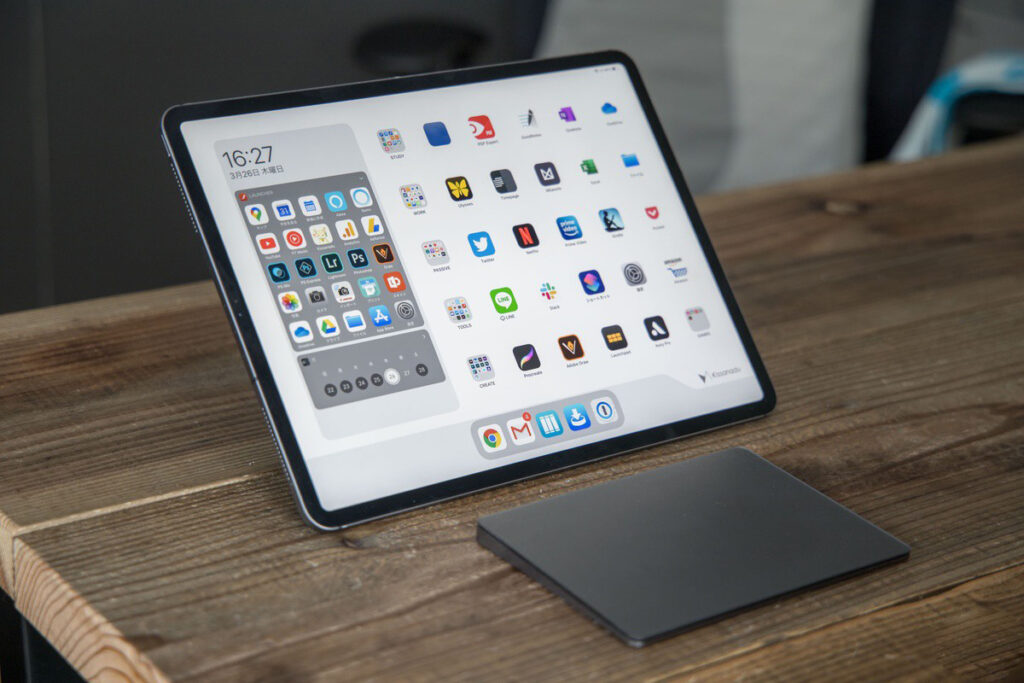
アプリを入れるだけでも結構な容量を食われてしまう。 低容量のモデルを購入するとファイル管理にはそれなりの工夫が必要になる。 PHOTOGRAPH BY KUJO HARU
最も理想的なのはiPad本体の中で完結するファイル管理。 そう考えた場合、 32GBや64GBという低容量では使い勝手がかなり制限されてしまいます。
筆者の場合、 「低容量でも十分だろう」 という考えから64GBモデルのiPadを購入しましたが、 実際は快適なファイル管理と程遠い状態だったため結局512GBを書い直す羽目になりました。
iPadを実用的に使うなら最低でも128GB以上のモデルを選びたいところです。 今やスマホでも256GB以上を選ぶ人が少なくない時代ですから、 お値段は高くなりますが、 将来性を考えればメリットの大きい投資といえるでしょう。
Wi-FiモデルとWi-Fi+Cellularモデル、 どっちを選ぶべき?

セルラーモデルのiPadは筐体にアンテナ線が刻み込まれている。 PHOTOGRAPH BY KUJO HARU
iPadには同じ機種でもWi-Fiに接続時のみデータ通信を行う 「Wi-Fiモデル」 と、 これに加えdocomoやauといったキャリアのSIMカードを挿してモバイルデータ通信も可能な 「Wi-Fi+Cellularモデル」 の2種類が存在します。
セルラーモデルはWi-Fiモデルに比べて24,000円高く、 本体も数gだけ重くなります。 一方で、 モバイルデータ通信やテザリング、 eSIMによるデータ通信を利用できるというメリットがあります。
セルラーモデルを選ぶ最大のメリットは、 場所を問わずインターネット環境を利用できるということです。 MVNO各社が提供する格安SIMを利用すれば月額料金を抑えることも可能。 とはいえ本体価格・通信費を含めてWi-Fiモデルより多額の費用がかかることは事実なので、 自分の用途を鑑みて慎重に選ぶ必要があるでしょう。
Wi-FiモデルとWi-FI+Cellularモデルのメリット・デメリット、 およびどちらがおすすめなのか?という点については、 別の記事で詳しく解説しています。
カメラ・生体認証
■ 背面カメラの比較
| iPad Pro 12.9″ |
iPad Pro 11″ |
iPad Air (第5世代) |
iPad (第10世代) |
iPad mini (第6世代) |
|
| モデル |  |
 |
 |
 |
 |
| 広角 | 1200万画素 f/1.8 |
1200万画素 f/1.8 |
1200万画素 f/1.8 |
1200万画素 f/1.8 |
|
| 超広角 | 1000万画素 f/2.4 |
– | – | – | |
| 備考 | 2倍の光学ズームアウト 最大5倍のデジタルズーム 写真のスマートHDR4 |
– 最大5倍のデジタルズーム 写真のスマートHDR3 |
|||
| センサー | LiDARスキャナ | – | – | – | |
■ 前面カメラの比較
| iPad Pro 12.9″ |
iPad Pro 11″ |
iPad Air (第5世代) |
iPad (第10世代) |
iPad mini (第6世代) |
|
| 広角 | 1200万画素 f/2.4 |
1200万画素 f/2.4 |
1200万画素 f/2.4 |
1200万画素 f/2.4 |
|
| センター フレーム |
◯ | ◯ | ◯ | ◯ | |
| ポートレート | ◯ | – | – | – | |
| アニ文字 ミー文字 |
◯ | – | – | – | |
iPadにおけるカメラの用途は少し特殊で、 スマホのように出先で取り出して風景を撮影する…といった使い方をすることは少ないでしょう。 ではどういう時に使うかというと、 例えば授業中に板書をiPadで撮影しそのままノートに取り込んだり、 会議の内容をiPadで撮影しメモに添付する等のケースが想定されます。
iPad Proの超広角カメラはプリントのスキャンに便利

PHOTOGRAPH BY KUJO HARU
iPad Proでは背面に従来の広角カメラ(12MP)に加え超広角カメラ(10MP)を搭載しています。 超広角カメラを使うと、 被写体の近くで撮影しても周囲の領域を広く写すことができます。
たとえばGoodNotes 5などのノートアプリや専用のスキャンアプリでプリントを読み込む時、 超広角カメラなら書類の四隅を綺麗に写し込むことができて便利です。
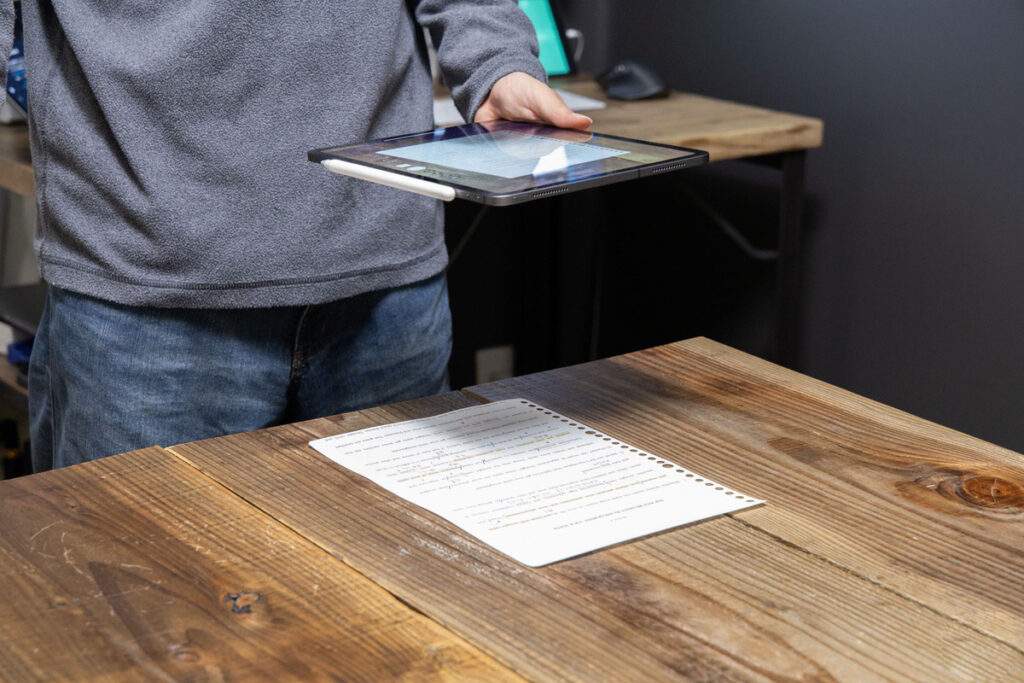
これだけ近くで撮影しても…

プリントの四隅を含め全体を写し込むことができる
顔認証か、 指紋認証か?
| iPad Pro 12.9″ |
iPad Pro 11″ |
iPad Air (第5世代) |
iPad (第10世代) |
iPad mini (第6世代) |
|
| 生体認証 | Face ID (顔認証) |
Touch ID (指紋認証) |
Touch ID (指紋認証) |
Touch ID (指紋認証) |
|
iPadの生体認証は、 顔認証(Face ID)と指紋認証(Touch ID)のいずれかが採用されています。
iPad Pro(11インチ、 12.9インチ)はホームボタンが無いベゼルレスデザインを採用し、 フロント上部に埋め込まれたセンサー(Face ID)でロック解除や決済を行います。
iPad AirはProと似たデザインですがFaceIDを搭載せず、 トップの電源ボタンにTouch IDを搭載しています。 無印iPadとiPad miniも同様です。

キーボードとセットで使う場合はFace IDのメリットが大きい。 PHOTOGRAPH BY KUJO HARU
iPadをキーボードとセットで使う際は画面が顔を向く形になるため、 Face IDによるロック解除が非常に手っ取り早く便利です。
とはいえ、 平置きにして使う時やマスクをつけている時はFace IDが反応しないこともあります。 Touch IDではこのような条件に左右されず確実にロック解除できるのが強みと言えるでしょう。 認証速度についてはどちらも高いので、 ストレスを感じることは少ないと思います。
スピーカー
| iPad Pro 12.9″ |
iPad Pro 11″ |
iPad Air (第5世代) |
iPad (第10世代) |
iPad mini (第6世代) |
|
| モデル |  |
 |
 |
 |
 |
| スピーカー | 4 | 2 | 2 | 2 | |
| 横向き ステレオ |
◯ | ◯ | ◯ | ◯ | |
YoutubeやNetflixなどの動画コンテンツをiPadで楽しみたいという方は、 スピーカー性能にも注目しておきましょう。 iPad Proは左右合計で4つのスピーカーを搭載し、 本体の薄さに比して音質とステレオ再生の迫力は十分満足できるものと言えます。
その他のモデルはいずれも2スピーカーで、 単体で音楽や映像を楽しむにはややパワー不足。 なおiPad Proは立体音響技術のDolby Atmosに対応していますが、 その他のモデルは同規格に対応していません。

PHOTOGRAPH BY KUJO HARU
貴方に合ったおすすめのiPadは?
ここまでの比較を踏まえて、 用途別におすすめなiPadのモデルを見ていきます。 ただし筆者の使用経験と一般的に想定される用途には違いがあるでしょうから、 あくまで参考程度に見ていただければ幸いです。
iPad Pro 12.9インチがオススメの人
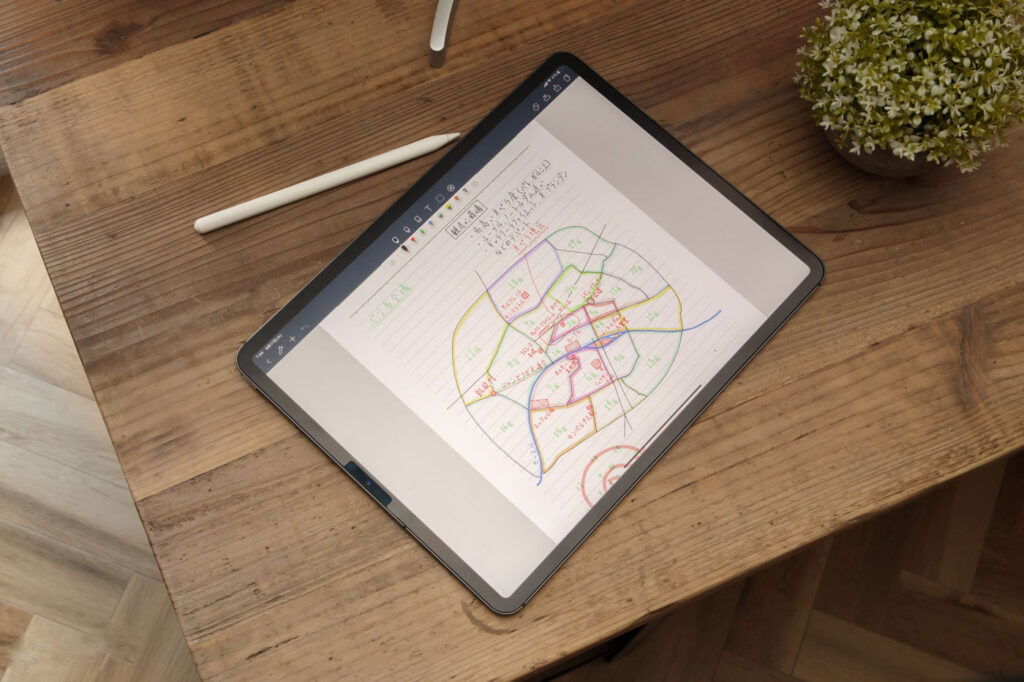
PHOTOGRAPH BY QUEST
- 外に持ち出す機会はそれほど多くなく、 家で使うのがメイン
- Apple Pencilでノートを取ったり、 イラストを描きたい(またはそのような作業が中心になる)
- 大画面で写真編集や動画編集がしたい
- 携帯性より作業効率を重視したい
- ノートPCの代替として、 iPadをメインで使うことを考えている
- YoutubeやNetflixを大画面と迫力あるサウンドで楽しみたい
- カメラで撮った写真をケーブル経由で直接取り込みたい
- USBメモリを介したデータのやり取りを想定している
全モデルで最も画面が広い分、 タスクの効率性と一度に得られる情報量の多さは群を抜いています。 Apple Pencilによるライティングやイラスト制作では、 広いキャンバスの上で作業できるのが何よりのメリット。
一方で重量は600gを超えお世辞にも携帯性があるとは言い難いので、 頻繁に持ち運んで外でも使いたい! という方には強くお勧めできないモデルです。
iPad Pro 11インチがオススメの人

PHOTOGRAPH BY KUJO HARU
- 外出先でも持ち運んでいつでも作業できる環境が欲しい
- Apple Pencilでノートを取ったり、 イラストを描きたい(またはそのような作業が中心になる)
- YoutubeやNetflixを迫力あるサウンドで楽しみたい
- カメラで撮った写真をケーブル経由で直接取り込みたい
- USBメモリを介したデータのやり取りを想定している
- 十分な機能性は欲しいが、 タブレットならではの携帯性も捨てがたい
iPad Pro 11インチは機能性と携帯性を両立するバランス型です。 先述の通り、 USB-Cと第2世代Apple PencilはiPad Proだけにしか無い特権であり、 メモリ経由のファイル管理やApple Pencilを用いた勉強やイラスト制作を主な用途として想定しているのであれば、 間違いなくProシリーズを選ぶべきです。
iPad Air(第5世代)がオススメの人

PHOTOGRAPH BY KUJO HARU
- Apple Pencilでノートを取ったり、 イラストを描きたい(またはそのような作業が中心になる)
- Proより安い値段で、 それでもProに匹敵する性能を手に入れたい
- キーボードと組み合わせて、 実用的に作業をこなせるデバイスが欲しい
- 初めてのiPadなので、 価格を押さえて様子を見たい
アップル謹製のM1チップをはじめ十分なスペックを備えた、 万人向けのモデルです。 第4世代からApple Pencil(第2世代)とMagic Keyboard等のPro用アクセサリにも対応し、 11インチiPad Proの廉価版と一言で括るには惜しいほどの性能を手に入れました。
Pro Motionテクノロジー非搭載なので、 同じ第2世代Apple PencilでもProと比べ書き心地に差が出てくるかもしれません。
iPad(第10世代)がオススメの人

IMAGE BY APPLE
- ブラウジング等の軽度な作業が中心
- PCやMacを持っておりそちらでの作業がメインだが、 サブ機としてタブレットが欲しい
- 可能な限り安くiPadを手に入れたい
- Apple Pencilやキーボードを使って作業をしてみたい
iPad(第10世代)はラインナップ最安のエントリーモデルです。 Apple Pencil(第1世代)と純正のSmart Keyboardに対応し、 できることを考えれば非常にコスパの良い端末と言えます。
とにかく安くiPadを手に入れたい、 タブレットでどんなことができるのかを見極めたいという方にとっての最適解。 また既にPCやMacをメイン機として使用していて、 サブ機としてiPadの運用を考えている方にとっても有力な選択肢となります。
他モデルと比較して特別できないこともありません。 ただしディスプレイ周りで機能の省略が顕著なので、 Apple Pencilを用いた本格的なイラスト制作やライティングにはAirやProが向いています。
iPad mini(第6世代)がオススメの人

PHOTOGRAPH BY KUJO HARU
- 画面の大きいスマホとして使いたい
- 電子手帳として割り切った使い方を想定している
- Kindleやブックアプリで手軽に電子書籍を楽しみたい
- iPadを既に持っており、 サブ機として2台目のiPadが欲しい
コートのポケットにも入れられるサイズ感が魅力のiPad miniは、 スマホにできることの大部分をカバーする一方、 タブレットとしては電子書籍リーダー、 電子手帳などの割り切った用途が中心になります。
8.3インチという画面サイズは絶妙で、 書籍を読むのに丁度良い大きさかつ片手で持てるため場所を選ばずに使えるというメリットがあります。 第2世代Apple Pencilに対応していますが純正のキーボードには非対応のため、 キーボードを使いたい場合はサードパーティーの製品を別途購入する必要が出てきます。
欲しいなら買うべき!
ここまでiPadの特徴をモデル別に比較してきたのは、 iPadの導入を検討している方がご自身の納得いく機種選びをする為の参考にしてもらえれば、 という願いあってのものでした。
それでもどのiPadを選ぶか悩んでいる、 そもそもiPadを購入するかどうか決めかねている、 そんな人に伝えたいのは、 ただ一言のみ。
欲しいなら今すぐ買うべき!
次のモデルに期待してその登場を漠然と待つくらいなら、 今すぐにゲットしてその恩恵を享受する方がよほど合理的です。 特にタブレットの場合、 スマホやPCと比べて用途がみえにくいという側面が購入を躊躇する理由なのかもしれません。 でしたら、 QuestのiPad特集を是非ご覧ください。
Questでは、 iPadのオススメアプリから具体的な活用法まで、 様々なトピックを紹介しています。 用途があるから買うのではなく、 取り敢えず買ってみて意味付けは後から…なんてのも、 たまには良いじゃありませんか。
SOURCE




 九条ハル
九条ハル